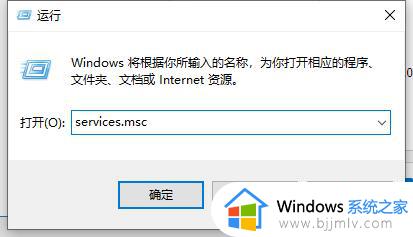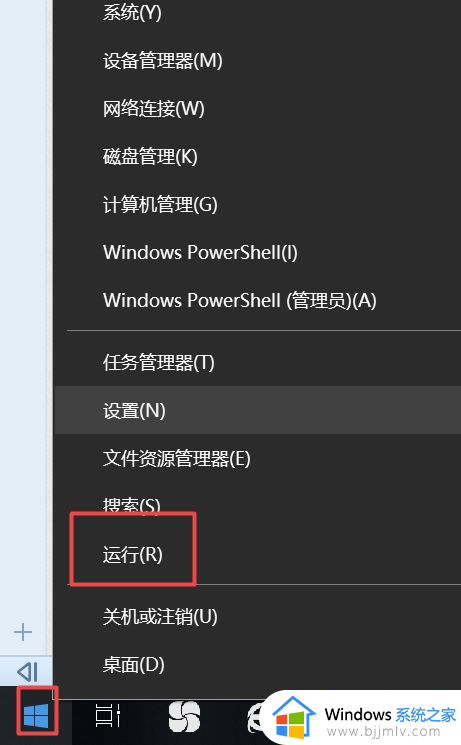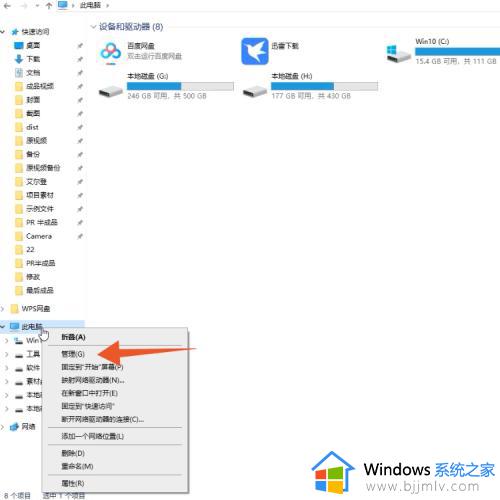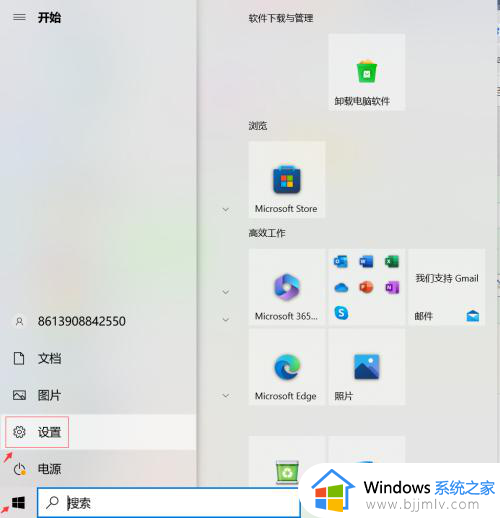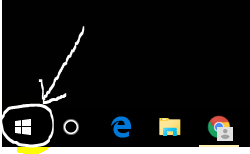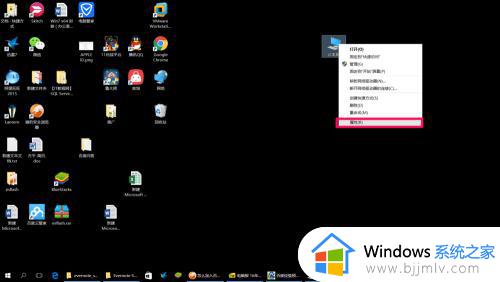如何不让win10自动更新 win10怎么不让自动更新
更新时间:2023-07-09 14:48:00作者:runxin
相信很多用户在操作win10电脑的过程中,也都有遇到过系统桌面上弹出微软更新的提示消息,然而大多用户担心在更新完win10系统之后会出现新的问题,因此也都不想要进行系统更新,可是win10怎么不让自动更新呢?接下来小编就给大家带来不让win10自动更新设置方法。
具体方法:
1、在键盘上按【Win+R】组合键来打开运行窗口。
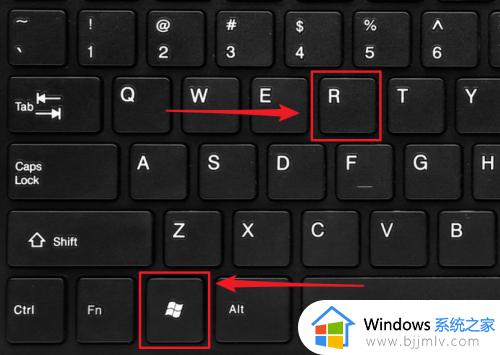
2、在【运行】窗口输入“services.msc”,之后点击【确定】按钮。
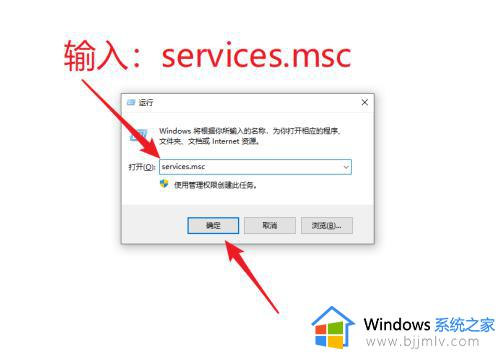
3、打开【服务】窗口后,拖动右侧滑块找到【Windows Update】项并双击它。
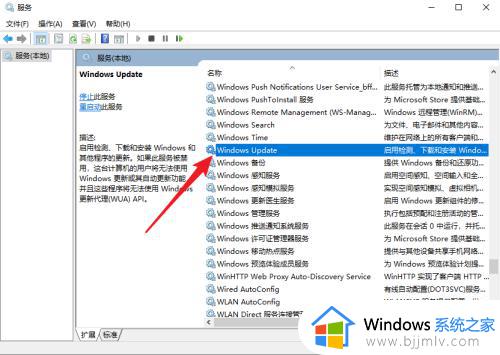
4、在Windows Update的属性常规页面,点击【启动类型】右侧的下拉框。
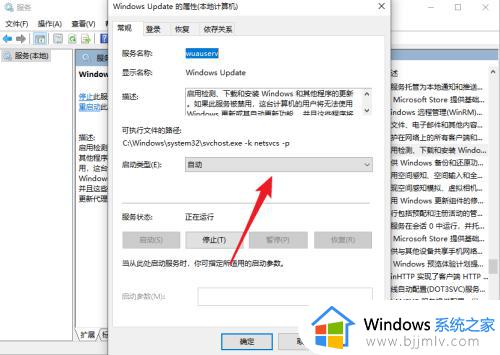
5、接着,点击【禁用】项。
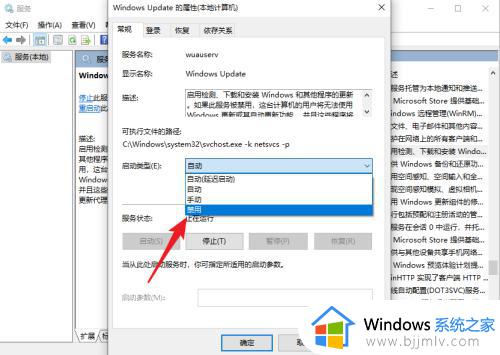
6、紧接着,点击【确定】按钮保存即可。
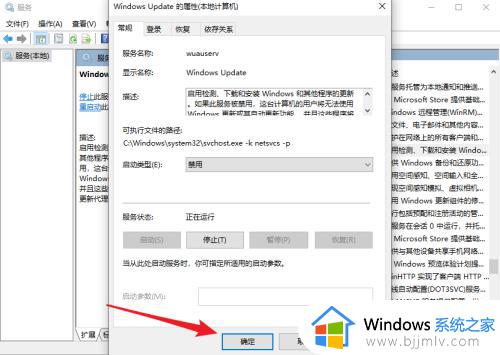
以上就是小编给大家讲解的不让win10自动更新设置方法了,如果你也有相同需要的话,可以按照上面的方法来操作就可以了,希望本文能够对大家有所帮助。